在使用华为手机时,有时候我们可能会遇到底片色偏的情况,这可能会影响我们对图片的真实性和质量,如何调整华为手机的底片色呢?有些用户可能会误操作导致手机出现颜色反转的情况,这将给我们的使用带来一些困扰。华为手机如何关闭颜色反转功能呢?接下来我们将详细探讨这两个问题,帮助大家更好地使用华为手机。
华为手机如何关闭颜色反转功能
步骤如下:
1.第一步,找到“设置”选项,点击打开。
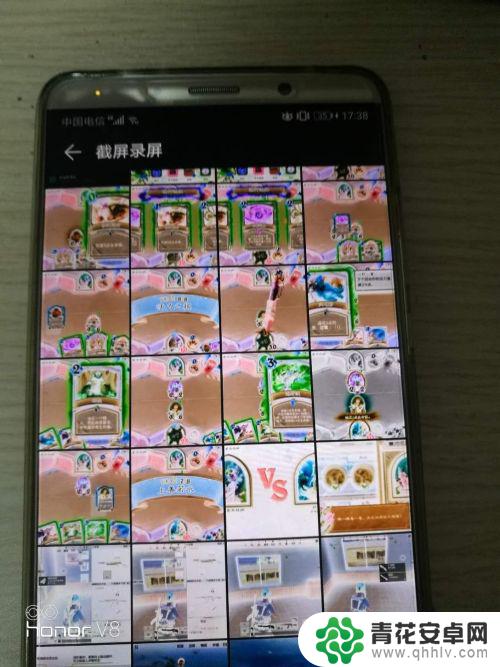
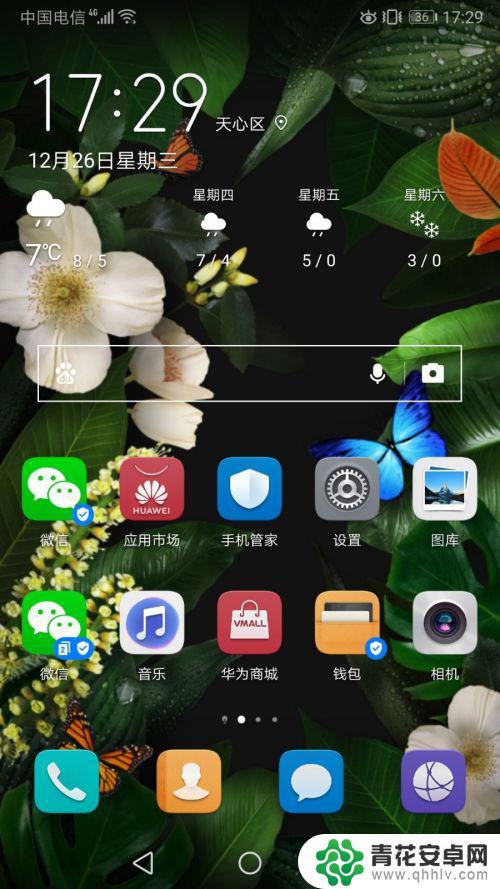
2.第二步,找到“智能辅助”。点击打开,其中可以进行智能识屏等选项进行设置。
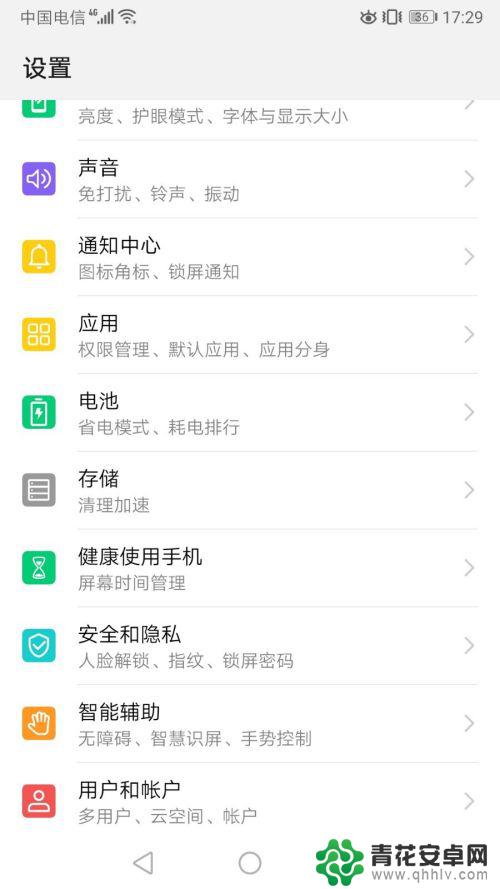 2相关内容未经许可获取自百度经验
2相关内容未经许可获取自百度经验3.第三步,找到“无障碍”选项,点击打开。
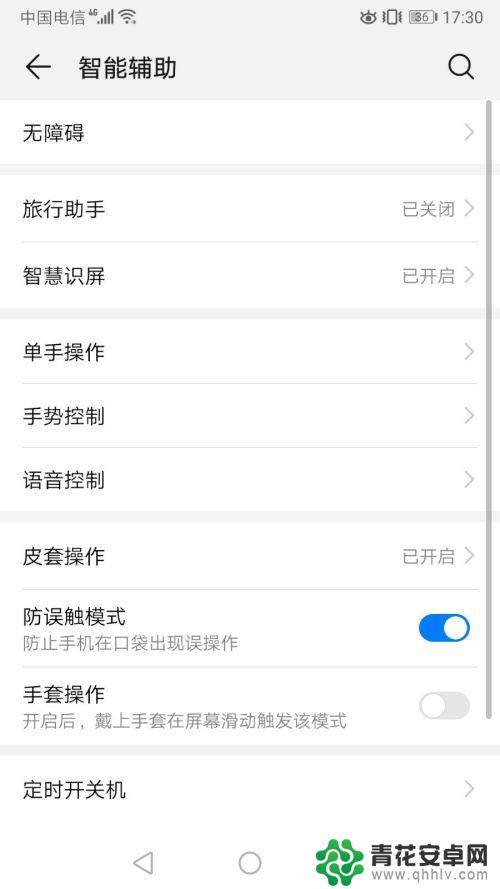
4.第四步,在无障碍页面中。找 到“颜色反转”选项,这时,该选项的开关一般都是开启的。
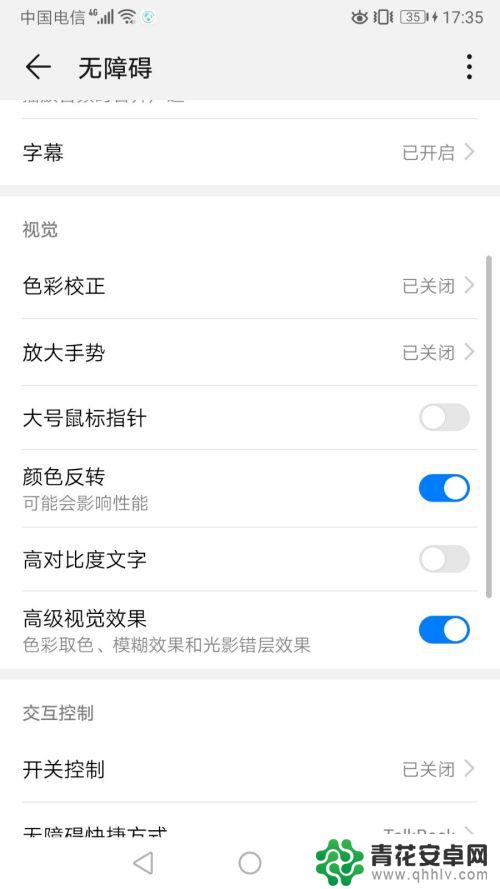
5.第五步,关闭颜色反转”选项后的开关,你就会发现,手机屏幕恢复正常了。
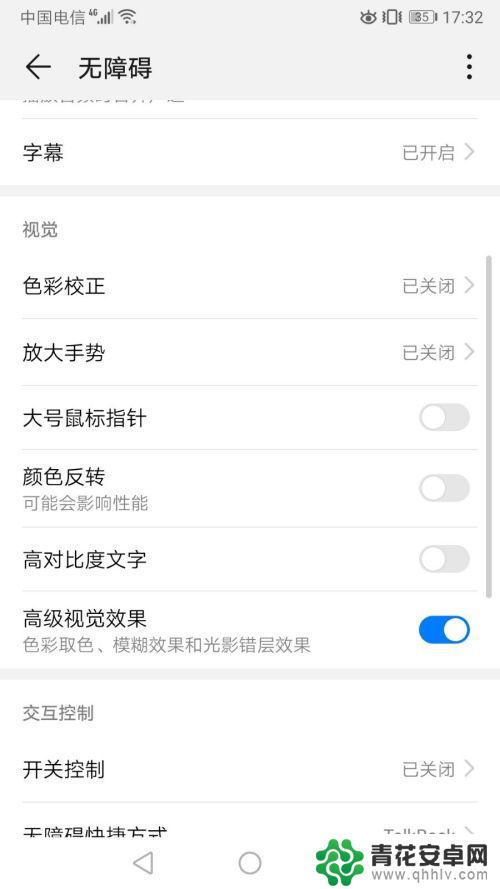
6.所以,可以知道华为手机屏幕变成底片色是因为开启了颜色反转功能造成的。只需关闭该功能,就能解决问题。

以上就是华为手机显示底片色怎么调的全部内容,有遇到相同问题的用户可参考本文中介绍的步骤来进行修复,希望能够对大家有所帮助。










